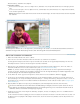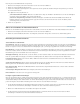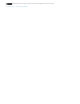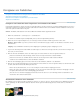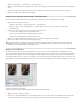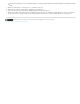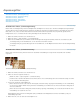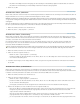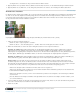Operation Manual
Hinweis:
Zum Seitenanfang
Zum Seitenanfang
Zum Seitenanfang
8. Führen Sie einen der folgenden Schritte aus:
Um eine Kopie der Rohdatei (mit angewendeten Rohdateieinstellungen) in Photoshop Elements zu öffnen, klicken Sie auf „Bild öffnen“.
Sie können das Bild bearbeiten und in einem von Photoshop Elements unterstützten Format speichern. Die ursprüngliche Rohdatei
bleibt dabei unverändert.
Um die Korrekturen abzubrechen und das Dialogfeld zu schließen, klicken Sie auf „Abbrechen“.
Um die Korrekturen in einer DNG-Datei zu speichern, klicken Sie auf „Bild speichern“. (Siehe Speichern von Änderungen an
Rohbildern.)
Das DNG-Format (Digital Negative) ist das von Adobe vorgeschlagene Standardformat für Rohdateien. DNG-Dateien eignen sich
besonders zum Archivieren von Rohbildern, weil sie unverarbeitete Kamerasensordaten und Daten enthalten, die angeben, wie das Bild
aussehen soll. Statt in XMP-Filialdateien oder in der Camera Raw-Datenbank können Rohbildeinstellungen in DNG-Dateien gespeichert
werden.
Anpassen der Bildschärfe in Rohdateien
Mit dem Regler „Schärfen“ können Sie die Schärfe der Bildkanten anpassen. Die Schärfeanpassung ist eine Variante des Adobe Photoshop-Filters
„Unscharf maskieren“. Bei dieser Anpassung wird nach Pixeln gesucht, die sich um einen von Ihnen angegebenen Wert von den benachbarten
Pixeln unterscheiden. Bei diesen Pixeln wird der Kontrast um einen von Ihnen festgelegten Wert erhöht. Wenn Sie eine Rohdatei öffnen,
berechnet das Camera Raw-Zusatzmodul anhand des Kameramodells, der ISO-Werte und der Belichtungskompensierung, welcher Schwellenwert
anzuwenden ist. Sie können angeben, ob die Schärfung auf alle Bilder oder auf die Vorschau angewendet wird.
1. Zeigen Sie das Vorschaubild mit einem Zoomfaktor von mindestens 100 % an.
2. Klicken Sie auf die Registerkarte „Details“.
3. Bewegen Sie den Regler „Schärfen“ nach rechts, um die Schärfe zu erhöhen, bzw. nach links, um sie zu verringern. Beim Wert 0 wird das
Schärfen deaktiviert. Je niedriger der Wert, desto sauberer das resultierende Bild.
Wenn Sie nicht beabsichtigen, das Bild umfassend in Photoshop Elements zu bearbeiten, verwenden Sie den Regler „Schärfen“ für
Dateien mit Rohdaten. Wenn Sie beabsichtigen, in Photoshop Elements umfangreiche Bearbeitungen vorzunehmen, deaktivieren Sie das
Schärfen für Dateien mit Rohdaten. Verwenden Sie die Scharfzeichnungsfilter in Photoshop Elements dann später, nachdem Sie alle
anderen Bearbeitungen und Größenanpassungen vorgenommen haben.
Reduzieren von Bildrauschen in Rohbildern
Auf der Registerkarte „Details“ im Dialogfeld „Camera Raw“ finden Sie Steuerelemente zum Reduzieren von Bildrauschen. Unter Bildrauschen
versteht man überflüssige sichtbare Artefakte, die die Bildqualität beeinträchtigen. Zum Bildrauschen gehören Luminanzrauschen
(Graustufenrauschen), das ein Bild körnig wirken lässt, und Chromarauschen (Farbrauschen), das sich in Form farbiger Artefakte im Bild äußert.
Beim Fotografieren mit einer hohen ISO-Empfindlichkeit oder mit technisch weniger anspruchsvollen Digitalkameras können Bilder mit auffälligem
Bildrauschen entstehen.
Durch Verschieben des Reglers „Luminanz“ nach rechts können Sie Graustufenrauschen reduzieren. Durch Verschieben des Reglers „Farbe“
nach rechts verringern Sie Chromarauschen.
Wenn Sie mit „Luminanz“ oder „Farbe“ Korrekturen vornehmen möchten, sollten Sie zunächst das Vorschaubild auf 100 % setzen, damit Sie
Details besser erkennen können.
Durch Verschieben des Reglers „Luminanz“ nach rechts wird Graustufenrauschen reduziert.
Speichern von Änderungen an Rohbildern
Sie können die an der Camera Raw-Datei vorgenommenen Änderungen speichern. Über das Dialogfeld „Camera Raw“ können Sie das Camera-
Raw-Bild mit Ihren Änderungen in einer .dng-Datei speichern. Durch das Speichern der Datei wird die Datei nicht automatisch in Photoshop
Elements geöffnet. (Verwenden Sie zum Öffnen einer Rohdatei den Befehl „Öffnen“, genau wie bei anderen Dateien. Anschließend können Sie die